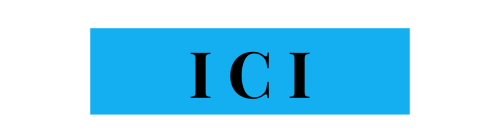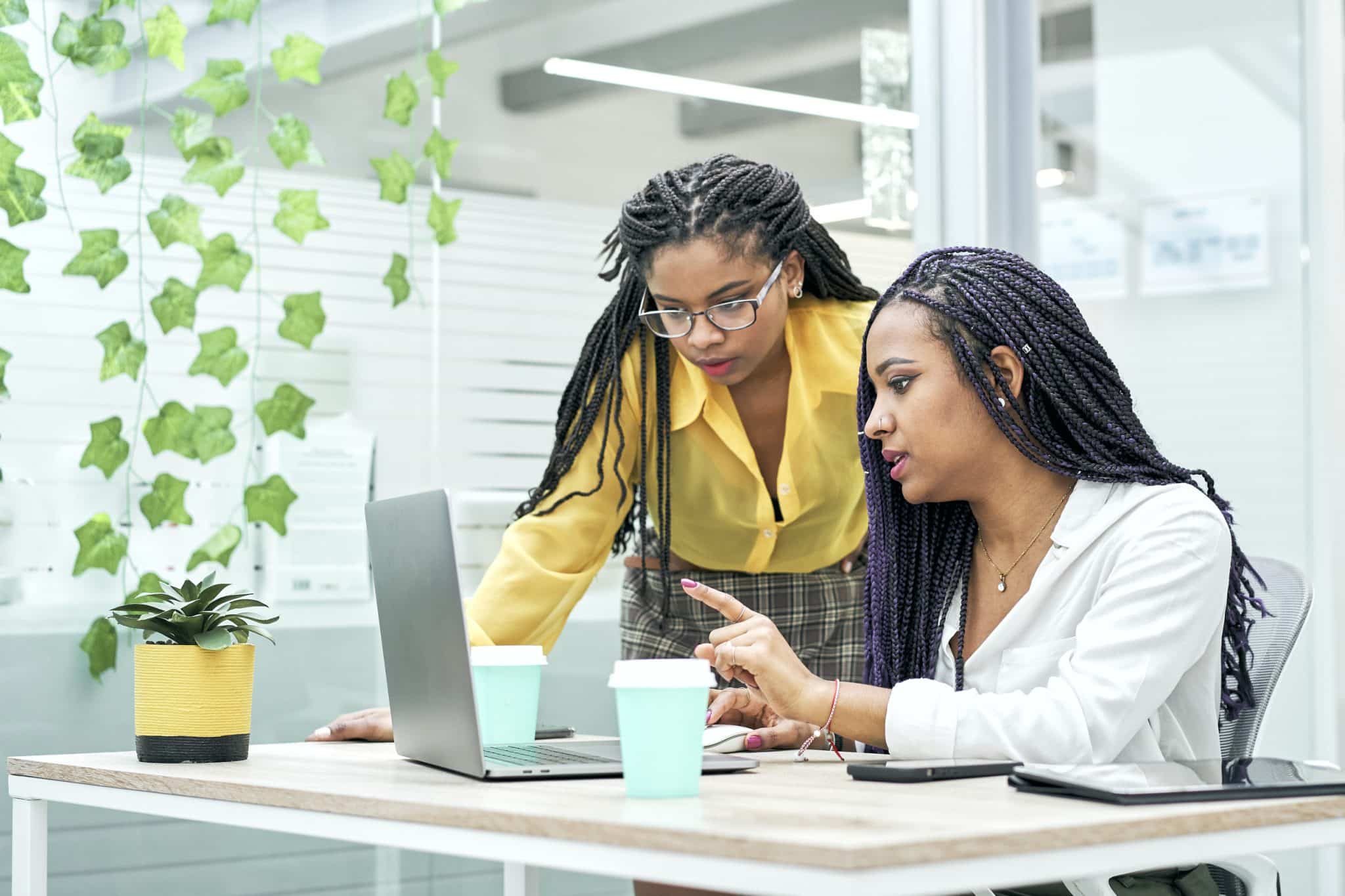Google Analytics 4 (GA4) est un outil précieux pour suivre et analyser le trafic de votre site web. Cependant, certaines personnes peuvent être préoccupées par la confidentialité de leurs données, notamment leur adresse IP. La suppression de votre adresse IP des données de Google Analytics 4 peut être cruciale pour préserver votre vie privée en ligne. Dans cette optique, comprendre comment accomplir cette tâche devient essentiel.
Configuration initiale pour exclure une adresse IP
Avant de plonger dans les manipulations spécifiques, il est crucial de saisir l’importance de l’exclusion d’une adresse IP. En excluant votre propre adresse IP, vous évitez que vos visites personnelles faussent les données statistiques.
Lire également : Le coworking dans les Yvelines : comment ça marche ?
Pour commencer, accédez à l’interface de Google Analytics 4. Naviguez ensuite vers les options permettant de filtrer le trafic IP. C’est une étape essentielle pour maintenir l’intégrité des données et assurer la précision des décisions commerciales.
N’oubliez pas que la mise à jour régulière des paramètres d’exclusion est importante, notamment si vous changez souvent de lieu de travail. Travailler depuis différents endroits, comme des cafés ou des espaces de coworking, peut modifier votre adresse IP, ce qui nécessiterait la création de nouveaux filtres pour maintenir la justesse des données.
En parallèle : Quels sont les avantages du portage salarial ?
L’utilisation d’un VPN peut offrir une solution en maintenant une adresse IP constante, ce qui simplifie la gestion des filtres dans Google Analytics. Cependant, si vous ne recourez pas à un VPN, des ajustements proactifs des filtres seront nécessaires à chaque changement de lieu.
Vous pouvez cliquer sur le lien pour en savoir plus sur la configuration initiale afin d’exclure une adresse IP.
Procédure détaillée pour exclure l’IP
Pour garantir la fiabilité de vos analyses, une procédure méticuleuse est nécessaire pour exclure une adresse IP de Google Analytics 4 (GA4). Voici les étapes à suivre :
- Connectez-vous à GA4 et sélectionnez l’option « Admin ».
- Sous la colonne « Propriété », cliquez sur « Data Streams » et choisissez le flux de données concerné.
- Accédez à « More Settings » et trouvez « Tagging Settings ».
- Sélectionnez « Define Internal Traffic ».
- Cliquez sur « Create » pour définir un nouveau filtre en utilisant la notation CIDR, qui permet de représenter les plages d’adresses IP.
Une fois que vous avez appliqué le filtre, il est important de vérifier s’il fonctionne correctement. Vous pouvez le faire en vous assurant que les données sur vos propres visites ne sont plus enregistrées. Si vous utilisez plusieurs adresses IP, répétez ces étapes pour chacune d’entre elles. Ou bien, pensez à utiliser un VPN pour garder une adresse IP constante.
Maintien de la précision des données et meilleures pratiques
Pour optimiser la précision des données GA4, certaines pratiques sont essentielles au fil du temps. Voici quelques conseils pour garantir la précision des données sans IP personnelle :
- Réactualisez régulièrement les filtres, surtout après un changement de localisation. Chaque nouvel endroit peut attribuer une adresse IP différente, influençant ainsi les données collectées.
- Considérez l’impact d’un VPN. Utiliser un VPN peut stabiliser votre adresse IP et réduire le besoin de réajuster constamment les filtres.
- Pour maintenir l’intégrité des données sur le long terme, il est crucial de vérifier périodiquement que les filtres sont bien en place et fonctionnels.
Un suivi attentif et des ajustements proactifs sont nécessaires pour préserver la fiabilité des analyses. En adoptant ces meilleures pratiques, vous assurez une base de données saine et représentative, fondamentale pour des décisions commerciales éclairées.